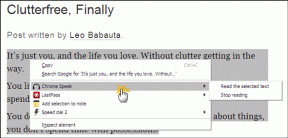6 beste DisplayLink-dokkingstasjoner for å koble flere skjermer til M1 Mac
Miscellanea / / May 20, 2023
Apple tok datamarkedet med storm med sitt tilpassede M1-brikkesett. Og til tross for at de er et par år gamle, er M1 MacBook Air og MacBook Pro fantastiske bærbare datamaskiner som tilbyr utmerket ytelse og utholdenhet. Uansett, M1 Mac-er har en iøynefallende ulempe som plager flere brukere. Du kan for eksempel ikke koble mer enn én ekstern skjerm til din M1 Mac. Heldigvis er det en enkel løsning, og du kan koble til flere skjermer via DisplayLink-dokker.

En DisplayLink-adapter lar deg koble flere skjermer til din M1 Mac. Alt du trenger å gjøre er å koble dokken til Mac-en og koble alle skjermene til den. Det kreves ingen ekstra oppsett. Hvis du vil bruke et oppsett med to eller tre skjermer med M1 Mac, er det noen DisplayLink-kompatible dokkingstasjoner du kan kjøpe.
Før det, her er noen andre artikler som kan interessere deg –
- Det kan være lurt å ta en titt på noen budsjettovervåkere for et oppsett med to skjermer hvis du ikke vil bruke for mye.
- Vil du ha en ny lader til din Mac? Vi har en liste over 100W USB-C-ladere for å lade din MacBook.
- Lad MacBook mens du er på farten med en powerbank med USB-C Power Delivery.
For å si det enkelt, DisplayLink er en brikke som lar deg koble til skjermer via USB. Vanligvis kobles skjermer til datamaskinen din via HDMI, DisplayPort eller Thunderbolt. På grunn av begrensningene til M1-brikken kan du imidlertid ikke koble til mer enn én ekstern skjerm via noen av de konvensjonelle portene.
En DisplayLink-dokkingstasjon løser dette problemet ved å la deg koble til eksterne skjermer via USB-porter. For å gjøre det må du koble eksterne skjermer til DisplayLink-dokken. Dokken kobles deretter til Mac-en via en USB-C-port. Noen dokker på denne listen lar deg til og med koble til opptil tre eksterne skjermer med M1 MacBook Air eller Pro.
Så utvide horisonten din ved å velge de beste DisplayLink-dokkingstasjonene for Mac M1 fra listen som følger.
1. Pluggbar USB-C bærbar dokkingstasjon
- Porter: 2 x HDMI, 2 x USB 3.0, 4 x USB 2.0, 1 x Gigabit Ethernet, 1 x 3,5 mm lyd
- Skjerm utganger: 2

Kjøpe
Plugables DisplayLink-dokkingstasjon er en av de rimeligste adaptere du kan kjøpe for å koble flere skjermer til Mac-en din. Det er to HDMI-porter som kan sende ut ved 1080p 60Hz. Du får også ekstra porter som USB-A og en Ethernet-kontakt med enheten.
Den pluggbare USB-C-dokken for bærbar PC er en fullverdig dokkingstasjon. Så det er viktig å merke seg at det er ment å brukes på skrivebordet ditt, og det er ikke laget for reiser. Dokken kommer med to USB-A 3.0-porter på forsiden for enkel tilgang. Baksiden huser ytterligere fire USB-A-porter, om enn med 2.0 hastigheter.
Du kan koble opptil to skjermer til MacBook Air eller Pro ved hjelp av de to HDMI-portene på den pluggbare dokken. Merk at den maksimale støttede oppløsningen for hver skjerm er 1920×1200. Dessuten, mens du kan bruke en skjerm med høy oppdateringsfrekvens, vil dokken begrense oppdateringsfrekvensen til 60Hz, noe som er litt av en grusomhet. Vurderingene sier at den pluggbare dokken er pålitelig og den kan bidra til å øke produktiviteten din.
2. Wavlink 4K-skjermdokkingstasjon
- Porter: 6 x USB 3.0, 2 x HDMI, 2 x DP (doble videoutganger), 1 x USB-C (inngang), 1 x Gigabit Ethernet, 1 x lydutgang, 1 x mikrofon
- Skjerm utganger: 2

Kjøpe
For noen få dollar mer lar Wavlink-dokkingstasjonen deg koble skjermer med høyere oppløsning til Mac-en din. Dokken har også mange flere porter som gir deg bedre tilkoblingsmuligheter.
Den største oppgraderingen på Wavlink-dokken sammenlignet med den pluggbare er muligheten til å koble til to 4K-skjermer. Hvis du er en skaper og vil ha de ekstra pikslene, er Wavlink-dokken en enkel sak. Hvis du velger å ikke koble til to skjermer, kan du bruke DisplayPort-utgangen fra dokken til å koble til en enkelt 5K-skjerm også.
Uansett hvor mange skjermer du kobler til, vær oppmerksom på at oppdateringsfrekvensen er begrenset til 60Hz. På oppsiden får du bedre fleksibilitet med hensyn til I/O på Wavlink-dokken. Du kan for eksempel koble til skjermene dine via HDMI eller DisplayPort. Alle USB-A-portene har også 3.0-hastigheter. Og for ikke å glemme, du får dedikerte hodetelefon- og mikrofonkontakter, noe som er kjempebra.
Noen anmeldelser nevner tilfeldige frakoblinger når for mange enheter er koblet til dokken. Hvis du ikke skal bruke flere porter samtidig, bør Wavlink-dokken tjene deg godt.
3. Pluggbar 14-i-1 dokkingstasjon med tre skjermer
- Porter: 3 x HDMI, 5 x USB 3.0, 1 x USB-C (100W), 2 x SD- og microSD-kortleser, 1 x Gigabit Ethernet, 1 x lydinngang, 1 x lydutgang
- Skjerm utganger: 3

Kjøpe
Vil et oppsett med to skjermer ikke være tilstrekkelig for ditt bruk? Hvis ja, vil du kanskje få den pluggbare 14-i-1-dokken. I motsetning til det første produktet fra Plugable, er selskapets 14-i-1-dokk betydelig mindre, og den kan sømløst passe inn i ryggsekken din.
Formfaktoren til den pluggbare 14-i-1-dokken er mer som en dongle. Hvis du har et oppsett med flere skjermer både hjemme og på jobben, kan du legge dette ned i ryggsekken og koble Mac-en til flere skjermer hvor du vil. Merk at dokken kommer med tre HDMI-porter på baksiden, slik at du kan oppnå et trippelskjermoppsett med denne dokken.
Videre kan du koble til en 4K 60Hz-skjerm ved å bruke de primære HDMI-portene mens de to andre portene kan bare sende ut ved 1080p 60Hz. Bortsett fra dette er det en Ethernet-port ledsaget av fem USB-A 5Gbps havner. Du får også lydinn- og utkontakter og to kortspor – ett for microSD og ett for et standard SD-kort.
Plugables 14-i-1-dokkingstasjon er godt vurdert av to hovedgrunner. Den første er at enheten tilbyr en bærbar formfaktor. For det andre lader dokken også Mac-en når den er koblet til den. På denne måten trenger du ikke å koble en lader til Mac-en separat, noe som igjen reduserer kabelrotet på skrivebordet.
4. Minisopuru dokkingstasjon for M1 MacBook
- Porter: 2 x 4K HDMI, 2 x 4K DisplayPort, 2 x USBA 3.2 Gen1-port 1 x USB C 3.2 Gen1, 1 x USB-C (100W), 2 x USBA 2.0, 1 x Gigabit Ethernet, 1 x 3,5 mm lyd/mikrofon
- Skjerm utganger: 3

Kjøpe
Hvis utgangsoppløsningen på den pluggbare 14-i-1-dokken er lav for dine behov, har Minisopuru deg dekket. Dokken lar deg koble til tre 4K-skjermer på 60Hz. Du får også to ekstra USB-C-porter for å lade eller koble til eksterne enheter.
Selv om det er fint å kunne koble tre 4K-skjermer til Mac-en, vil dokkens portvalg heve noen øyenbryn. Vi sier dette, siden den andre skjermen må kobles til via en DisplayPort-kabel. Så hvis du har en skjerm med en HDMI-port, må du kjøpe en HDMI til DisplayPort-adapter.
Bortsett fra det er Minisopuru dock en ganske standard affære. Enheten kommer med fire USB A-porter - hvorav to er USB 3.2, noe som er flott. Det er en enkelt hodetelefonkontakt uten dedikert kontakt for en mikrofon. Som en bonus har dokken også to USB-C-porter – en på baksiden og en foran. USB-C-porten på baksiden kan brukes til å lade Mac-en når dokken er tilkoblet, mens den på forsiden kan brukes til å lade en annen enhet eller koble til en ekstern stasjon eller enhet.
Noen brukere har klaget over at USB-C-kabelen som følger med dokken er defekt. På den lyse siden er kundene tilsynelatende fornøyde med dokkens ytelse. Som sådan er det eneste store problemet påpekt i vurderingsdelen en USB-C-kabel, som kan fikses ved å erstatte den med en kabel du kanskje har liggende.
5. Tobenone dokkingstasjon for dobbel skjerm
- Porter: 2 x HDMI, 2 x DisplayPort, 7 x USB, 1 x USB-C 3.1, 1 x Ethernet, 1 x SD/TF-kortleser
- Skjerm utganger: 2

Kjøpe
Selv om du ikke får et bredt utvalg av porter på Tobenone-dokken, er den største fordelen med dette produktet dets utmerkede varmespredning. Den har et stort chassis, så selv om du kobler til flere enheter samtidig, trenger du ikke å bekymre deg for at dokken overopphetes og ikke fungerer.
Som et resultat av den store formfaktoren er Tobenone-dokken ment å stå på et bord eller skrivebord. Baksiden har fire porter for skjermer – to DisplayPort-utganger og to HDMI-porter. Vær oppmerksom på at du bare kan bruke to av dem samtidig for å drive opptil to 4K-skjermer ved 60Hz. Når det gjelder resten av I/O-en, leveres dokken med tre USB-A 2.0-porter som følger med skjermutgangene på bak.
Hvis du imidlertid vil ha raskere overføringshastigheter, har fronten av dokken tre USB-A 3.0-porter og en USB-A 3.1-port. Du får også en USB-C 3.1-port med opptil 10 Gbps hastigheter. Pakken er komplett med et microSD-kortspor, et standard SD-kortspor og en kombinert lydkontakt. Akkurat som den pluggbare 14-i-1-dokken, lader Tobenone-dokken din MacBook når den er koblet til via USB-C-porten.
6. UGREEN 12-i-1 MacBook-dokkingstasjon
- Porter: 1 x HDMI 8K, 1xHDMI 4K, 1x DP 4K, 1x USB-C (100W), 1x USB-A 3.2, 1 x USB-C 3.2, 2 x USB-A 3.0, 1 x Gigabit Ethernet, 1 x SD/ Micro SD-kortleser, og 1x 3,5 mm AUX-port
- Skjerm utganger: 3

Kjøpe
Akkurat som Tobenone-dokken lar UGREEN 12-i-1-dokken deg også koble til opptil tre 4K 60Hz-skjermer til din M1 Mac. Forskjellen her er imidlertid at hvis du også bruker en Windows-maskin, kan Ugreen-dokken sende ut med en enorm 8K-oppløsning ved 30Hz.
UGREENs tilbehør er generelt av utmerket kvalitet, og merkets 12-i-1-dokkingstasjon er ikke annerledes. Den har en solid konstruksjon og uten tvil den beste designen av en hvilken som helst dock på listen. Hvis du har et rent oppsett, vil UGREEN-dokken passe rett inn i det estetiske. Det er to USB-A 3.0-porter på baksiden og en USB-A 3.1-port foran. Du får også SD-kortspor og en kombinasjonskontakt for lyd.
Hvis du ser nærmere på UGREEN-dokken, finner du to USB-C-porter på baksiden. En av dem brukes til å drive dokken og den andre gir ut på 100W med støtte for PD. Så når du kobler dokken til Mac-en din, lader den også enheten samtidig. UGREEN tar en premie sammenlignet med andre merker, men hvis du liker utvalget av porter og ønsker gjennomgående lading, er selskapets 12-i-1-dokk et av de beste alternativene på markedet.
Vanlige spørsmål for DisplayLink Docks for Mac
Ja, det er helt trygt å bruke en DisplayLink-dokkingstasjon eller adapter med Mac-en. Tenk på det som å koble eksterne skjermer til Mac-en – bortsett fra via USB-porten i stedet for HDMI.
Antall skjermer du kan koble til avhenger helt av dokken du kjøper. Noen dokker lar deg koble til to skjermer, mens noen kan ha muligheten til å koble til tre skjermer. Du kan få riktig skjerm basert på bruken din.
Ja, du må laste ned DisplayLinks programvare for å bruke en dock med datamaskinen for første gang. Dette gjelder både macOS og Windows.
Øk produktiviteten din
Flere skjermer kan øke produktiviteten din drastisk avhengig av hvilken type arbeid du utfører. Du kan imidlertid ikke bare koble to eller tre skjermer til MacBook hvis den har M1-brikkesettet. Men ikke bekymre deg, siden en DisplayLink Dock vil hjelpe deg med å omgå problemet. Når du har fått dokken til Mac-en, kobler du til flere skjermer og utvider horisonten!